Snagitエディタのクイックスタイルをエクスポートおよび共有する方法

え?クイックスタイルとは
あなたが私たちの炎が何であるか疑問に思っている場合のためにクイックスタイルとは、Snagitのカスタムセットの画像またはツール設定です。これらはプリセットの下に表示され、ほぼすべての方法で好きなだけ作成できます。
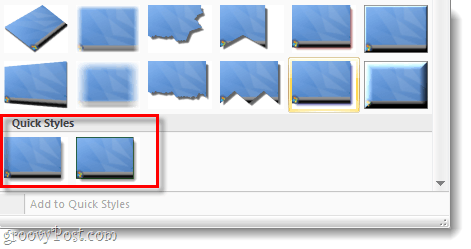
それが邪魔にならないようになったら、それらをバックアップして共有する方法を見てみましょう。
Snagitクイックスタイルのエクスポート
ステップ1 – Snagitを完全に終了する
始める前に、完了してくださいすべてのSnagitプログラムから。これには、システムトレイにドッキングされているSnagitエディタとSnagitプログラムが含まれます。これは必ずしも必要ではありませんが、後でSnagitが じゃない ランニング。
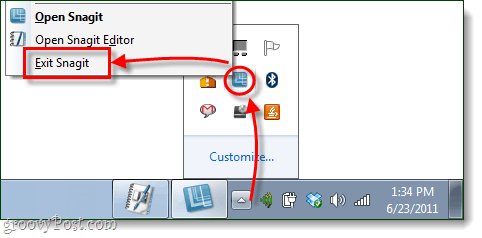
ステップ2
ブラウズ に AppDataLocalTechSmithSnagit Windowsエクスプローラー。ここに行く最も簡単な方法は、 スタートメニュー そして ペースト 以下を検索ボックスに入力します。
%userprofile%AppDataLocalTechSmithSnagit 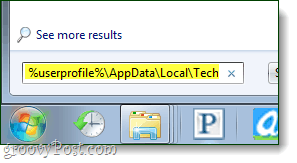
ステップ3
Snagitディレクトリに移動したら、次の2つのファイルを探します。
- DrawQuickStyles.xml
- ImageQuickStyles.xml
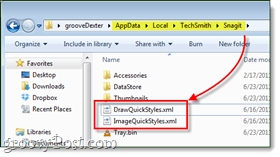
これらは、同僚、バックアップ、またはスタイルを必要とする人に送信するファイルです。
共有する
私にとっては、メールまたは共有のDropboxフォルダーに直接ドロップするだけです。 誤って削除してしまった場合にも便利です…
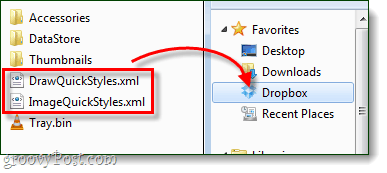
できた!
クイックスタイルをエクスポートする方法は、これで全部です。Snagitエディタ。それは完全に「組み込み」ではありませんでしたが、Techsmithチームはまだアクセスしやすく、比較的シンプルなので、そのための小道具を用意しました。これらを便利にするために、Snagitクイックスタイルのインポートとマージについて見ていきます。










コメントを残す